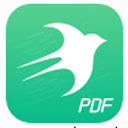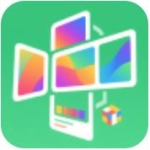- PS怎么更改内存容量 09-09 13:44
- ps怎么修改线条取样颜色 08-13 11:44
- PS怎么制作石头字效果 07-24 11:52
- PS鼠绘矢量风格的小货车图标 07-24 11:48
- PS如何设计QQ软糖海报 07-24 11:40
- ps动作怎么进行个性设置 07-15 15:09
- ps2021如何修改现有图层名字 07-15 10:53
- ps2021怎么解锁索引图层 07-15 10:49
photoshop软件是一款专业的P图修图的工具,为用户们提供了丰富的工具。这里为大家带来关于字体前后交错设置步骤分享,快一起来看看吧!
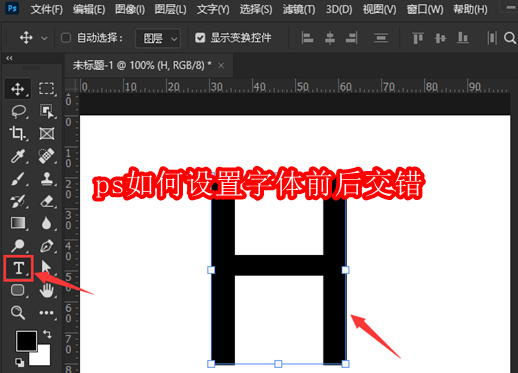
1.打开界面后,点击左侧的文字工具按钮,输入大写的H字母
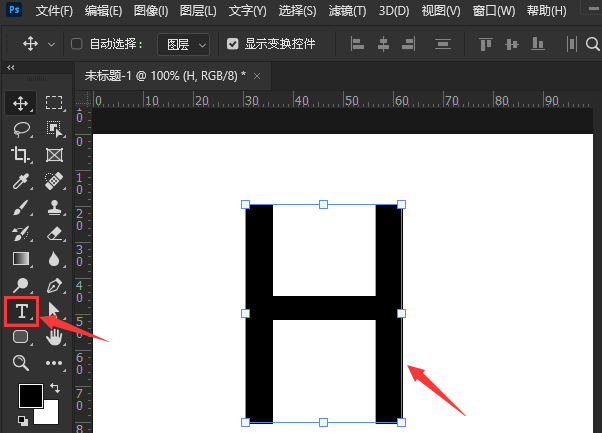
2.随后再次输入一个大写的R字母,并将其颜色设置为红色
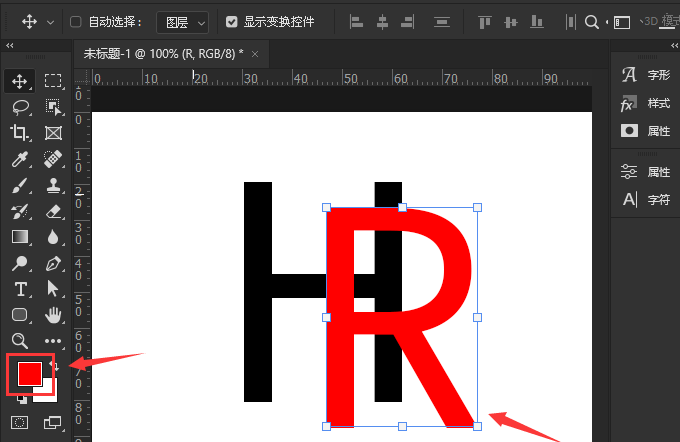
3.打开图层面板,为R字母添加白色蒙版
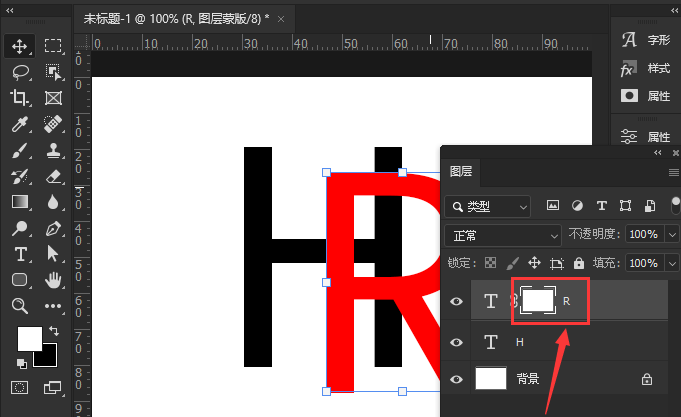
4.按住键盘的ctrl键,点击选中H字母略缩图
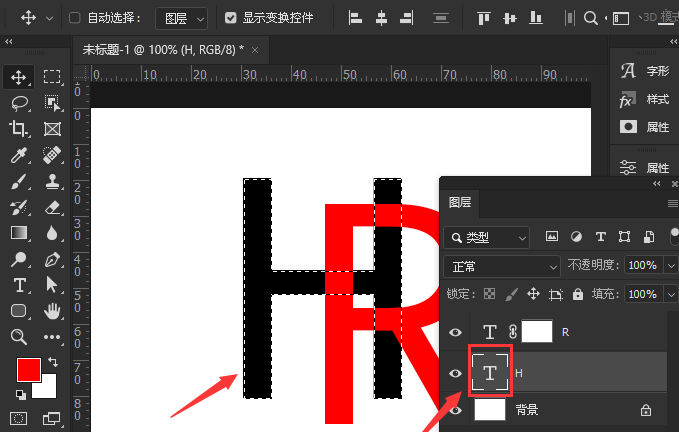
5.选中蒙版,点击左侧工具栏中的画笔工具,将前景色设置为黑色
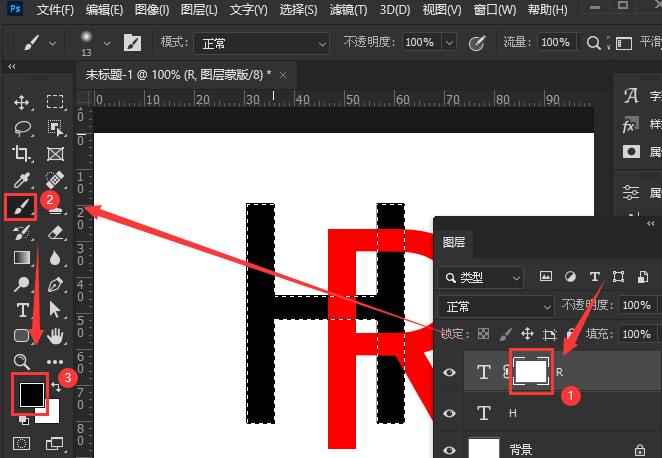
6.使用黑色画笔涂抹R字母,并适当调整字母的颜色填充,即可制作出字母穿插的效果
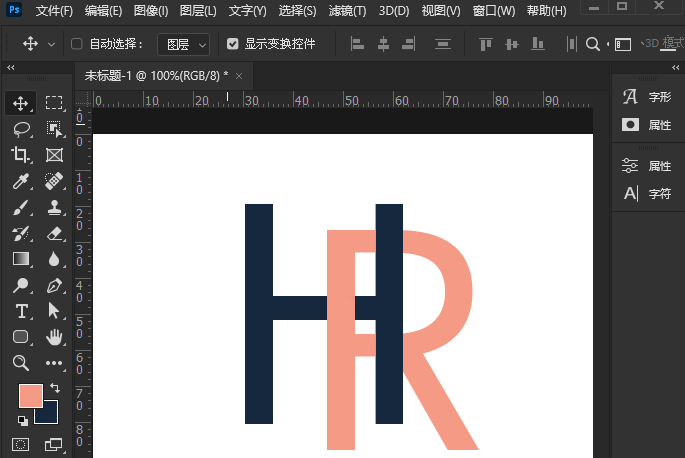
108.70MB / 2025-09-15
1.63MB / 2025-09-15
26.69MB / 2025-09-15
16.16MB / 2025-09-15
1.63MB / 2025-09-12
26.69MB / 2025-09-12
81KB
2025-09-15
270.59MB
2025-09-15
317KB
2025-09-15
80.58MB
2025-09-15
84.53MB
2025-09-15
86.39MB
2025-09-15
84.55MB / 2025-07-23
248.80MB / 2025-07-09
2.79MB / 2025-08-22
63.90MB / 2025-07-08
1.90MB / 2025-09-07
210.99MB / 2025-06-09
374.16MB / 2025-01-24
京ICP备14006952号-1 京B2-20201630 京网文(2019)3652-335号 沪公网安备 31011202006753号违法和不良信息举报/未成年人举报:legal@3dmgame.com
CopyRight©2003-2018 违法和不良信息举报(021-54473036) All Right Reserved